Windows_Server_2019服务器配置_图文.ppt
WindowsServer2019标准版桌面化使用设置图解word精品文档5页
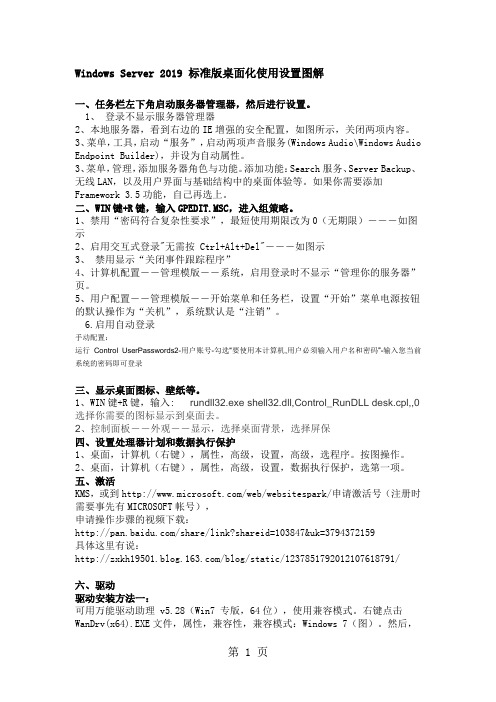
Windows Server 2019 标准版桌面化使用设置图解一、任务栏左下角启动服务器管理器,然后进行设置。
1、登录不显示服务器管理器2、本地服务器,看到右边的IE增强的安全配置,如图所示,关闭两项内容。
3、菜单,工具,启动“服务”,启动两项声音服务(Windows Audio\Windows Audio Endpoint Builder),并设为自动属性。
3、菜单,管理,添加服务器角色与功能。
添加功能:Search服务、Server Backup、无线LAN,以及用户界面与基础结构中的桌面体验等。
如果你需要添加Framework 3.5功能,自己再选上。
二、WIN键+R键,输入GPEDIT.MSC,进入组策略。
1、禁用“密码符合复杂性要求”,最短使用期限改为0(无期限)---如图示2、启用交互式登录"无需按 Ctrl+Alt+Del"---如图示3、禁用显示“关闭事件跟踪程序”4、计算机配置--管理模版--系统,启用登录时不显示“管理你的服务器”页。
5、用户配置--管理模版--开始菜单和任务栏,设置“开始”菜单电源按钮的默认操作为“关机”,系统默认是“注销”。
6.启用自动登录手动配置:运行Control UserPasswords2-用户账号-勾选“要使用本计算机,用户必须输入用户名和密码”-输入您当前系统的密码即可登录三、显示桌面图标、壁纸等。
1、WIN键+R键,输入: rundll32.exe shell32.dll,Control_RunDLL desk.cpl,,0选择你需要的图标显示到桌面去。
2、控制面板--外观--显示,选择桌面背景,选择屏保四、设置处理器计划和数据执行保护1、桌面,计算机(右键),属性,高级,设置,高级,选程序。
按图操作。
2、桌面,计算机(右键),属性,高级,设置,数据执行保护,选第一项。
五、激活KMS,或到/web/websitespark/申请激活号(注册时需要事先有MICROSOFT帐号),申请操作步骤的视频下载:/share/link?shareid=103847&uk=3794372159具体这里有说:/blog/static/1237851792012107618791/六、驱动驱动安装方法一:可用万能驱动助理 v5.28(Win7 专版,64位),使用兼容模式。
Windows server 2019部署公司内部文件共享服务器一

Windows server 2019部署公司内部文件共享服务器(一)一、本次主要实现的功能:主要通过Windows server 2019来教大家如何来部署公司内部的文件共享服务器,实现的功能主要如下所述:1、在服务器上建立公司内部共享文件夹,里面按部门建立各部门文件夹,各部门人员对本部门文件夹具有所有权(读写删除复制等权限,可根据用户分别设立),对其他部门的文件夹可按需求给与只读或拒绝访问等权限。
2、共享文件夹下建立《公用文件》夹,实现各部门人员均可访问读写操作,实现部分公用文件的共同访问二、目的和意义:通过以上设置实现公司内部文件的集中管理,统一备份,防止个人电脑故障或系统及硬件损坏导致文件丢失,还可以防止公司重要文件丢失以及误删除等操作带来的损失,文件安全性得到最大的保证。
三、部署环境及软硬件要求1、服务器:1台操作系统:Windows server 2019,硬盘分两个区,D盘作为共享文件资料盘使用2、客户机:2台操作系统:Windows 103、网络环境要求:在同一局域网内部本次测试环境通过VMware workstation 建立虚拟机测试环境来实现,具体步骤比较简单,不在详述,不会的小伙伴可以网络搜索一下相关教程。
四、开始部署4-1、服务器安装部署服务安装Windows service 2019操作系统具体操作步骤在此不在详述,比较简单4-2、安装完成后如下:4-3-1,点开服务器管理器——工具——计算机管理选项菜单,建立共享用户和部门分组4-3-2、根据需要建立部门用户,这里我建立了两个部门的用户,行政部XZ-client1,设计部SJ-client14-3-3、在按下图所示组中建立三个组别,公司资料、行政部、设计部,便于用户分组和权限划分。
4-3-4、分别给各个组添加用户,公司资料组添加刚才建立的两个用户,行政部添加XZ-client1用户,设计部添加SJ-client1用户。
第2章 Windows Server 2019帐户管理-PPT精选文档

2.2 组类型
(2)Domain Users组。Windows Server 2019会自动将Domain Users组 加入到Users本地域组内,此组的默认成员 为用户账户User。 (3)Domain Guests组。Windows Server 2019会自动将Domain Guests组 加入到Guests本地域组内,此组的默认成 员为用户账户Guest。
第2章 Windows Server 2019 帐户管理
2.1 2.2 2.3 2.2 2.3 用户帐户的类型 组类型 计算机账户 组类型 计算机账户
2.1 用户帐户的类型
Windows Server 2019可以有两种 类型的用户账户:域用户账户和本地 用户账户。 域用户账户建立在域控制器的活动目 录数据库内。 本地用户账户是使用“本地用户和组” 创建的,存储在SAM(安全账户管 理器)数据库中,登录时进行本地身 份验证。
2.2 组类型
2.2.1 组作用域
1、全局组只能包括含所在域中的用户账户。 2、本地域组仅在本地域中定义对资源的访问许可。 3、通用组主要是被用来指派其组内成员在所有域 内的访问权限,以便可以访问每一个域内的资源。 4、本地组存在于本地计算机中,它仅能包含本地 计算机用户账户。
2.2 组类型
2.2.3 域组的建立、改名与删除
具体操作步骤可观看光盘中ቤተ መጻሕፍቲ ባይዱ视频文件 “域环境下用户和组的管理”
2.2.4 本地组的建立
“本地”定义了对组中的用户资源访问许可 的范围。本地组可以包含本地域中的用户 和全局组(但不包含其他本地组)以及被 信任域中的用户和全局组。然而一个本地 组仅能在它所在的域中被分配许可和权限。
WindowsServer2019远程桌面服务配置和授权激活

WindowsServer2019远程桌⾯服务配置和授权激活Server 2019默认远程桌⾯连接数是2个⽤户,如果多余两个⽤户进⾏远程桌⾯连接时,系统就会提⽰超过连接数,可以通过添加远程桌⾯授权解决:1.添加远程桌⾯授权服务第⼀步:服务器管理 - 添加⾓⾊和功能打开添加⾓⾊和功能向导窗⼝,选择基于⾓⾊或给予功能安装:第⼆步:添加远程桌⾯会话主机和远程桌⾯授权功能:以上配置完成后即可使⽤多于2⽤户同时登陆,但使⽤期限为120天,再次登陆会有如下提⽰:2.添加远程桌⾯授权许可添加之前将时间调⾄未来的⼀个时间,⽤来增加使⽤期限打开远程桌⾯授权管理器:此时为未激活状态:右键选择激活服务器,打开服务器激活向导:连接⽅法选择Web浏览器:根据提⽰打开远程桌⾯授权⽹站,选择启⽤许可证服务器:输⼊产品ID,其余信息随意填写:获取并输⼊许可证ID:即可激活许可证服务器:许可证程序选择企业协议:选择每⽤户访问许可,协议号码可以填写6565792,4954438,6879321或者5296992,数量可以填写任意:获取许可证密钥包 ID :在激活向导中输⼊许可证密钥包 ID :此时激活状态为已激活:⾄此,整个安装过程已全部完成。
3.如果远程桌⾯授权服务器提供的许可证过期,则将⽆法远程登陆,解决⽅法如下:第⼀步:使⽤mstsc /admin /v:⽬标ip来强制登录服务器(注意只能管理员⾝份登陆)第⼆步:调整⽇期为未来的时间(获得更长的时间,不更改可再次获得120天授权)第三步:删除注册表项HKEY_LOCAL_MACHINE\SYSTEM\CurrentControlSet\Control\Terminal Server\RCM\GracePeriod注:注册表项可能⽆法删除,需要修改权限,⽅法如下:运⾏ gpedit.msc,在⽤户配置 - 管理模板 - 系统中修改组织访问注册表编辑⼯具为已禁⽤更改GracePeriod项权限删除 GracePeriod 项,重启机器,改回时间。
第3章_Windows_Server_2019域及其帐户管理2

三、构建域林
在各个域中分别安装域控制器,在建立新域树的第一台 域控制器时应选择:
域控制器类型 新域的域控制器
域类型 在现有的林中的域树
域林中各根域的域名之 间不需要相关联。
linite.local
根域A
come
根域E
sales.linite.local
子域B
说明:域间的信任关系一般是在建立域时创建。如果 想要建立一些特殊的信任关系,可以先建立彼此独立 的域,然后在域控制器上使用“新建信任向导”设置 域间的信任类型。
如果该文件夹发布到域中了,则该文件夹既可以用域的 方式访问,也可以用工作组的方式访问。
三、域用户帐户
域用户帐户在域控制器的活动目录中创建和管理。
在系统内部,域用户账户用SID区分。
一个域用户账户的权利和权限通常取决于它所在的组。一 个域用户账户可同时属于多个组,其权限为各组权限的叠 加。
域用户帐户只存在于域控制器中,各成员计算机中只有其 本地用户帐户。
DNS服务器将计算机A的 名字解析为IP地址,并将 IP地址回送给人员B。
人员B利用IP地址访问计 算机A。
五、域的其它组成部分
DHCP服务器:用于为域中的各成员计算机分配IP地址等 配置信息。如果域中的计算机都采用手工配置IP地址,则 可以不需要DHCP服务器。
域用户帐户:用于域使用者的身份验证,只有拥有了域用 户帐户的人员才能登录到域。
设置“共享的系统卷”的位置:这个文件夹必须设置在 NTFS分区内。
选择或安装DNS服务器:可以在本机上安装DNS服务器, 也可以选择自己安装DNS服务器。
权限设置:如果网络中有旧版本的域控制器,要选择与其 对应的兼容性权限。
设置还原模式下的管理员密码:还原模式是域控制器的安 全模式,可用于修复活动目录数据库。
《Windows_Server_2019网络配置与管理》架设邮件服务器-文档资料

11.2.2 配置SMTP服务
1.配置SMTP服务器属性 (6)在“访问”选项卡中单击“连接控制”选项组中的“连接” 按钮,弹出“连接”对话框,用于设置允许访问或拒绝访问SMTP邮 件服务器的IP地址或域。如果选中“仅以下列表”单选按钮,则只有 “计算机”列表框中的计算机可以访问虚拟服务器;如果选中“仅以 下列表除外”单选按钮,则“计算机”列表以外的其他计算机可以访 问虚拟服务器。 (7)选中“仅以下列表”单选按钮,单击“添加”按钮,弹出 “计算机”对话框,选择允许访问此虚拟服务器的计算机。 (8)单击“计算机”对话框的“确定”按钮,然后单击“连接” 对话框的“确定”按钮,返回到“访问”选项卡。 (9)在“访问”选项卡中单击“中继限制”选项组中的“中继” 按钮,弹出“中继限制”对话框,用于设置允许(或拒绝)通过此虚 拟服务器进行中继的计算机,设置方法参照步骤(7)~(8)。 (10)选择“邮件”选项卡,设置限制邮件大小、会话大小、每 个连接的邮件数和每个邮件的收件人数等参数,“死信”目录则用于 保存无法传递的信件。
11.2.2 配置SMTP服务
安装完成SMTP服务后,应对其进行配置,以使SMTP 服务器能正常运行。配置SMTP服务的工作包括: (1)配置SMTP服务器属性。 (2)SMTP服务器使用的本地文件夹。 (3)SMTP服务器本地域。 (4)SMTP服务器远程域。
11.2.2 配置SMTP服务
1.配置SMTP服务器属性 (1)执行“开始”→“所有程序”→“管理工具”→“Internet信息服务(IIS) 管理器”命令,打开“Internet信息服务(IIS)管理器”窗口。 (2)在Internet信息服务(IIS)管理器”窗口中展开本地计算机,右击“默认 SMTP虚拟服务器”选项,在弹出的快捷菜单中选择“属性”命令,弹出“默认 SMTP虚拟服务器属性”对话框。选择“常规”选项卡,从“IP地址”下拉列表框 中选择一个IP地址作为SMTP邮件服务器的静态IP地址(对于使用动态IP地址的用 户,IP地址应该设置为“全部未指定”);选中“限制连接数为”复选框,并输 入限制的连接数,用以限制同一时刻连接该SMTP服务器的SMTP客户端数量,从 而提高SMTP服务器的性能;在“连接超时”文本框中输入10;选中“启用日志记 录”复选框,并设置活动日志格式。 (3)选择“访问”选项卡,设置“访问控制”、“安全通讯”、“连接控制” 及“中继限制”等参数。 (4)在“访问”选项卡中单击“访问控制”选项组中的“身份验证”按钮, 弹出“身份验证”对话框,用于设置身份验证的方法:如果选中“匿名访问”复 选框,则客户端不需要提供用户名和密码即可访问SMTP服务器;如果选中“基本 身份验证”复选框,则客户端需要使用指定的用户名和密码才能访问SMTP服务器; 如果选中“集成Windows身份验证”复选框,则利用Windows操作系统内置的验证 机制对客户端进行身份验证。选择一种身份验证方法,单击“确定”按钮。 (5)如果需要为邮件服务安装证书,则在“访问”选项卡中单击“安全通讯” 选项组中的“证书”按钮,然后按照弹出的服务器证书向导安装证书即可。
